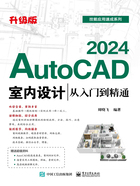
上QQ阅读APP看本书,新人免费读10天
设备和账号都新为新人
1.5.2 保存绘图文件
“保存”命令主要用于将绘制的图形以文件的形式进行存盘,存盘的目的就是为了方便以后查看、使用或修改等。
执行“保存”命令主要有以下几种方式。
✧ 单击快速访问工具栏→ (保存)按钮。
(保存)按钮。
✧ 执行菜单栏“文件”→“保存”命令。
✧ 单击绘图区左上角的 (自定义)按钮→“全部保存”命令。
(自定义)按钮→“全部保存”命令。
✧ 在命令行输入Save后按↵ 键。
✧ 按Ctrl+S组合键。
将图形以文件的形式进行存盘时,一般需要为其指定存盘路径、文件名、文件格式等,其操作过程如下。
Step 01
执行“保存”命令,打开“图形另存为”对话框,如图1-22所示。
Step 02
设置存盘路径。单击“保存于”下拉按钮,在展开的下拉列表框内选择存盘路径。
Step 03
设置文件名。在“文件名"文本框内输入文件的名称,如“绘图1”。
Step 04
设置文件格式。单击“文件类型”下拉按钮,在展开的下拉列表框内选择文件格式,如图1-23所示。

图1-22 “图形另存为”对话框

图1-23 设置文件格式
小技巧
文件默认的存储类型为“AutoCAD 2018图形(*.dwg)”,使用此种格式将文件存盘后,只能被AutoCAD 2018及其之后的版本所打开,如果用户需要在AutoCAD早期版本中打开此文件,则必须使用低版本的文件格式进行存盘。
Step 05
当设置好路径、文件名及文件格式后,单击 按钮,即可将当前文件存盘。
按钮,即可将当前文件存盘。
当用户在已存盘的图形上进行了其他的修改工作,但又不想将原来的图形覆盖时,可以使用“另存为”命令,将修改后的图形以不同的路径或不同的文件名进行存盘。执行“另存为”命令主要有以下几种方式。
✧ 执行菜单栏“文件”→“另存为”命令。
✧ 单击快速访问工具栏→“另存为”按钮。
✧ 在命令行输入Saveas后按↵ 键。
✧ 按Crtl+Shift+S组合键。